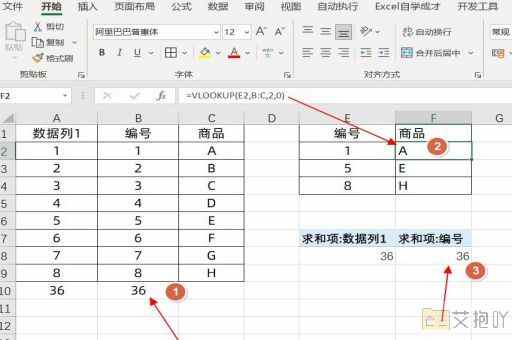excel怎么恢复未保存文件的内容
1. 打开excel程序。
2. 在顶部菜单栏中点击“文件”选项。

3. 在下拉菜单中选择“信息”选项。
4. 在新打开的窗口中找到并点击“管理版本”或“恢复未保存的工作簿”(具体取决于您的excel版本)。
5. 在弹出的对话框中,您将看到一个列表,其中包含最近保存的草稿和自动恢复的信息。
6. 选择您想要恢复的文件,然后点击“打开”按钮。
需要注意的是,只有在excel设置中启用了“自动保存”功能,才能使用上述方法恢复未保存的文件。如果未启用此功能,可能无法恢复未保存的文件。
还有一些其他的方法可以帮助您恢复未保存的excel文件:
1. 使用临时文件:当您在编辑excel文件时,系统会自动创建一个临时文件。这个文件通常以.xlb为扩展名,并保存在与原文件相同的文件夹中。您可以尝试查找并打开这个文件,看看是否能找回丢失的数据。
2. 检查回收站:如果您不小心删除了未保存的excel文件,可以检查回收站看看是否能找到它。如果找到了,只需右键点击文件,然后选择“还原”即可。
3. 使用数据恢复软件:市面上有很多专门的数据恢复软件,如recuva、easeus data recovery等,这些软件可以帮助您从硬盘上恢复已删除或丢失的文件。但请注意,这种方法并不能保证100%成功,并且可能会需要付费购买软件。
为了防止excel文件丢失,最好的做法是定期保存文件,并启用excel的自动保存功能。也可以考虑备份重要的文件,以防万一。


 上一篇
上一篇